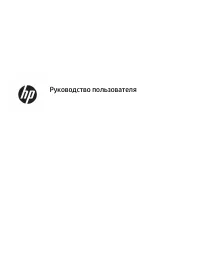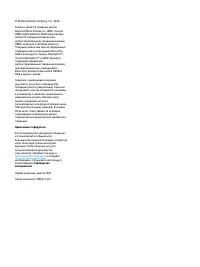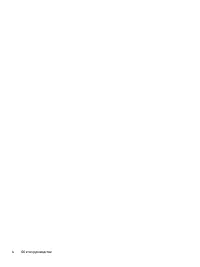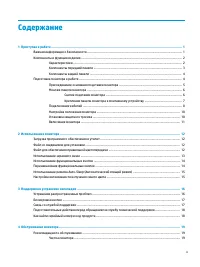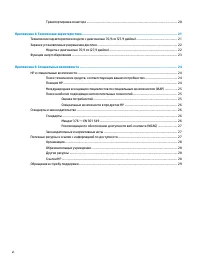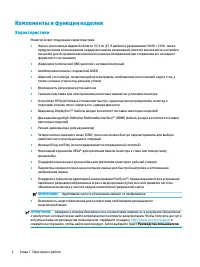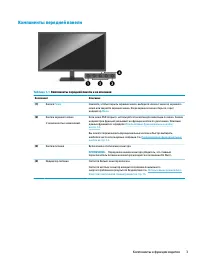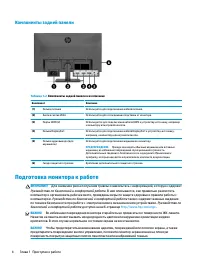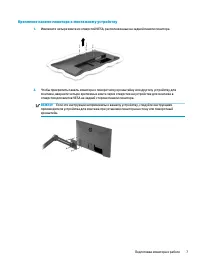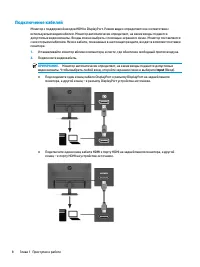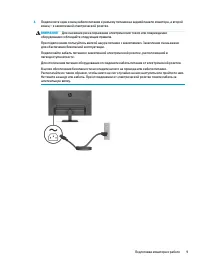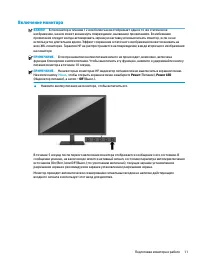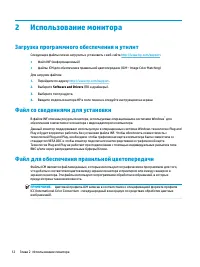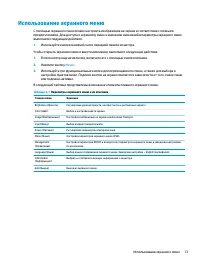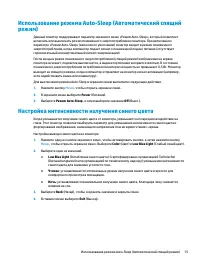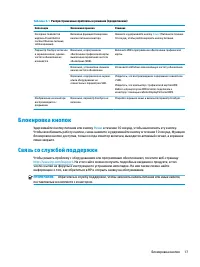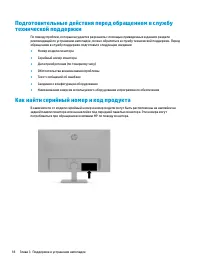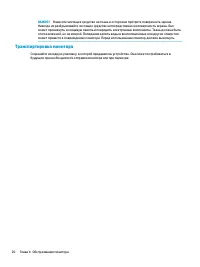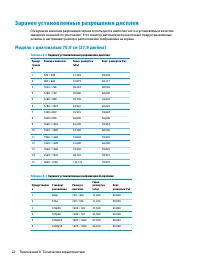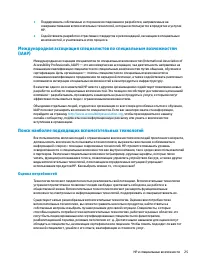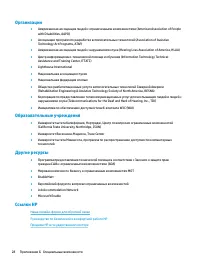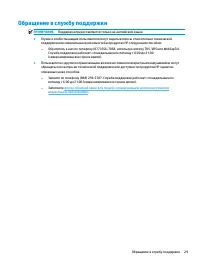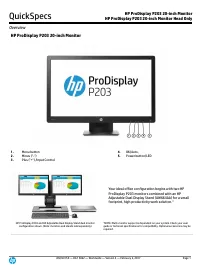Страница 3 - Об этом руководстве
Об этом руководстве Данное руководство содержит технические характеристики, а также сведения о функциях, настройке и использовании программного обеспечения монитора. Некоторые модели монитора могут не поддерживать отдельных функций, описываемых в настоящем руководстве. ВНИМАНИЕ! Указывает на опасные...
Страница 5 - Содержание
Содержание 1 Приступая к работе ...................................................................................................................................... 1 Важная информация о безопасности .....................................................................................................
Страница 7 - Приступая к работе; Важная информация о безопасности
1 Приступая к работе Важная информация о безопасности В комплект поставки монитора входит кабель питания. Если используется другой кабель, необходимо, чтобы источник питания и тип соединительного разъема подходили для данного монитора. Информацию о кабеле питания, подходящем для монитора, см. в доку...
Страница 8 - Компоненты и функции изделия; Характеристики
Компоненты и функции изделия Характеристики Монитор имеет следующие характеристики. ● Экран с диагональю видимой области 70,9 см (27,9 дюйма) и разрешением 3840 × 2160, также предусмотрена полноэкранная поддержка низких разрешений; имеется возможность настройки масштаба для получения максимального р...
Страница 9 - Компоненты передней панели
Компоненты передней панели Таблица 1-1 Компоненты передней панели и их описания Компонент Описание (1) Кнопка Меню Нажмите, чтобы открыть экранное меню, выберите элемент меню из экранного меню или закройте экранное меню. Когда экранное меню открыто, горит индикатор Меню . (2) Кнопки экранного меню (...
Страница 10 - Компоненты задней панели; Подготовка монитора к работе
Компоненты задней панели Таблица 1-2 Компоненты задней панели и их описание Компонент Описание (1) Разъем питания Используется для подключения кабеля питания. (2) Кнопка снятия VESA Используется для отсоединения подставки от монитора. (3) Порты HDMI (2) Используются для подключения кабеля HDMI к уст...
Страница 11 - Присоединение основания подставки монитора
Присоединение основания подставки монитора СОВЕТ: Подумайте о расположении монитора, поскольку окружающее освещение и яркие поверхности могут приводить к появлению бликов, мешающих просмотру. ПРИМЕЧАНИЕ. Процедуры крепления подставки для монитора могут отличаться для различных моделей. 1. Расположит...
Страница 12 - Монтаж панели монитора; Снятие подставки монитора
Монтаж панели монитора Панель монитора можно установить на стене, прикрепить к поворотному кронштейну или другому монтажному приспособлению. ВАЖНО! В данном мониторе предусмотрены монтажные отверстия с интервалом 100 мм по стандарту VESA. Чтобы прикрепить монтажное устройство стороннего производител...
Страница 13 - Крепление панели монитора к монтажному устройству
Крепление панели монитора к монтажному устройству 1. Извлеките четыре винта из отверстий VESA, расположенных на задней панели монитора. 2. Чтобы прикрепить панель монитора к поворотному кронштейну или другому устройству для монтажа, вверните четыре крепежных винта через отверстия на устройстве для м...
Страница 14 - Подключение кабелей
Подключение кабелей Монитор с поддержкой входов HDMI и DisplayPort. Режим видео определяется в соответствии с используемым видеокабелем. Монитор автоматически определяет, на какие входы подаются допустимые видеосигналы. Входы можно выбрать с помощью экранного меню. Монитор поставляется с некоторыми ...
Страница 16 - Настройка положения монитора; Установка защитного тросика
Настройка положения монитора ВНИМАНИЕ! Для снижения риска получения травмы ознакомьтесь с информацией, которую содержит Руководство по безопасной и комфортной работе. В нем описывается, как правильно разместить компьютер и организовать рабочее место, приведены меры по защите здоровья и правила работ...
Страница 17 - Включение монитора
Включение монитора ВАЖНО! Если монитор в течение 12 или более часов отображает одно и то же статическое изображение, на нем может возникнуть повреждение, вызванное прожиганием. Во избежание прожигания следует всегда активировать экранную заставку или выключать монитор, если он не используется длител...
Страница 18 - Использование монитора; Загрузка программного обеспечения и утилит
2 Использование монитора Загрузка программного обеспечения и утилит Следующие файлы можно загрузить и установить с веб-сайта http://www.hp.com/support . ● Файл INF (информационный) ● файлы ICM для обеспечения правильной цветопередачи (ICM – Image Color Matching) Для загрузки файлов: 1. Перейдите по ...
Страница 20 - Использование функциональных кнопок; Переназначение функциональных кнопок
Использование функциональных кнопок Нажмите одну из функциональных кнопок, чтобы активировать кнопки и подсветить значки над кнопками. ПРИМЕЧАНИЕ. Действия функциональных кнопок отличаются в зависимости от модели. Для получения информации об изменении функций кнопок см. Переназначение функциональных...
Страница 21 - Использование режима Auto-Sleep (Автоматический спящий; Настройка интенсивности излучения синего цвета
Использование режима Auto-Sleep (Автоматический спящий режим) Данный монитор поддерживает параметр экранного меню «Режим Auto-Sleep», который позволяет включать или выключать режим пониженного энергопотребления монитора. При включенном параметре «Режим Auto-Sleep» (включен по умолчанию) монитор вход...
Страница 22 - Поддержка и устранение неполадок; Устранение распространенных проблем
3 Поддержка и устранение неполадок Устранение распространенных проблем В следующей таблице приводится список возможных проблем, возможные причины их возникновения и рекомендации по их устранению. Таблица 3-1 Распространенные проблемы и решения Неполадки Возможная причина Решение На экране нет изобра...
Страница 23 - Блокировка кнопок; Связь со службой поддержки
Таблица 3-1 Распространенные проблемы и решения (продолжение) Неполадки Возможная причина Решение На экране появляется надпись Power Button Lockout (Кнопка питания заблокирована). Включена функция блокировки кнопки питания монитора. Нажмите и удерживайте кнопку Power (Питание) в течение 10 секунд, ч...
Страница 25 - Обслуживание монитора; Рекомендации по обслуживанию; Чистка монитора
4 Обслуживание монитора Рекомендации по обслуживанию Для улучшения производительности и увеличения срока службы монитора: ● Не открывайте корпус монитора и не пытайтесь самостоятельно производить его настройку или ремонт. Пользуйтесь только теми элементами управления, которые описаны в руководстве п...
Страница 26 - Транспортировка монитора
ВАЖНО! Нанесите чистящее средство на ткань и осторожно протрите поверхность экрана. Никогда не разбрызгивайте чистящее средство непосредственно на поверхность экрана. Оно может проникнуть за лицевую панель и повредить электронные компоненты. Ткань должна быть слегка влажной, но не мокрой. Попадание ...
Страница 27 - Технические характеристики модели с диагональю 70,9 см
А Технические характеристики ПРИМЕЧАНИЕ. Во всех спецификациях, предоставляемых сотрудничающими с HP производителями деталей, указаны типовые технические характеристики; фактические показатели могут быть выше или ниже.Для ознакомления с фактическими или дополнительными техническими характеристиками ...
Страница 29 - Функция энергосбережения
Функция энергосбережения Монитор поддерживает режим пониженного энергопотребления. При обнаружении отсутствия синхронизирующих сигналов горизонтальной или вертикальной развертки монитор переходит в состояние пониженного энергопотребления. При отсутствии таких сигналов изображение на экране монитора ...
Страница 30 - Специальные возможности; HP и специальные возможности; Поиск технических средств, соответствующих вашим потребностям; Позиция HP
Б Специальные возможности HP и специальные возможности Мы в HP стремимся реализовывать принципы равных возможностей, инклюзии и разумного равновесия между работой и личной жизнью во всех аспектах деятельности компании, и это отражается во всем, что мы делаем. Мы в HP стремимся создать инклюзивную ср...
Страница 31 - Поиск наиболее подходящих вспомогательных технологий; Оценка потребностей
● Поддерживать собственные и сторонние исследования и разработки, направленные на совершенствование вспомогательных технологий, которые используются в продуктах и услугах HP. ● Содействовать разработке отраслевых стандартов и рекомендаций, касающихся специальных возможностей, и участвовать в этом пр...
Страница 32 - Специальные возможности в продуктах HP; Стандарты и законодательство; Стандарты
Специальные возможности в продуктах HP На перечисленных далее страницах приводится информация о специальных возможностях и вспомогательных технологиях, доступных в различных продуктах HP (если они реализованы). Эти ресурсы помогут выбрать конкретные вспомогательные технологии и продукты, которые буд...
Страница 33 - Законодательные и нормативные акты; Полезные ресурсы и ссылки с информацией по доступности
функциональные требования к доступности продуктов и услуг в секторе информационно- коммуникационных технологий, а также описаны процедуры проверки и методологии оценки соответствия каждому требованию по доступности. Рекомендации по обеспечению доступности веб-контента (WCAG) Рекомендации по обеспече...
Страница 35 - Обращение в службу поддержки
Обращение в службу поддержки ПРИМЕЧАНИЕ. Поддержка предоставляется только на английском языке. ● Глухие и слабослышащие пользователи могут задать вопросы относительно технической поддержки или специальных возможностей в продуктах HP следующим способом: – Обратитесь к нам по телефону (877) 656-7058, ...